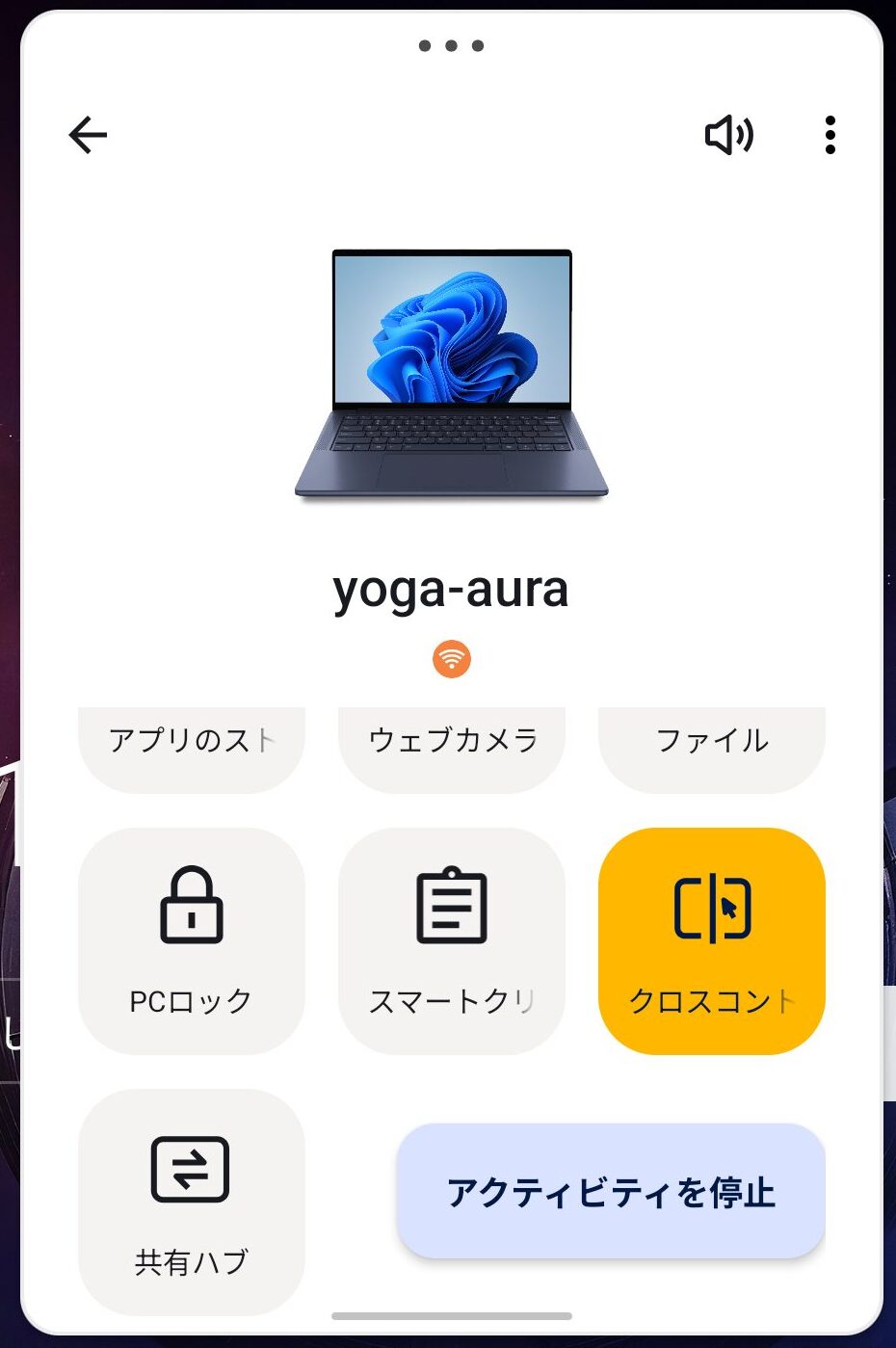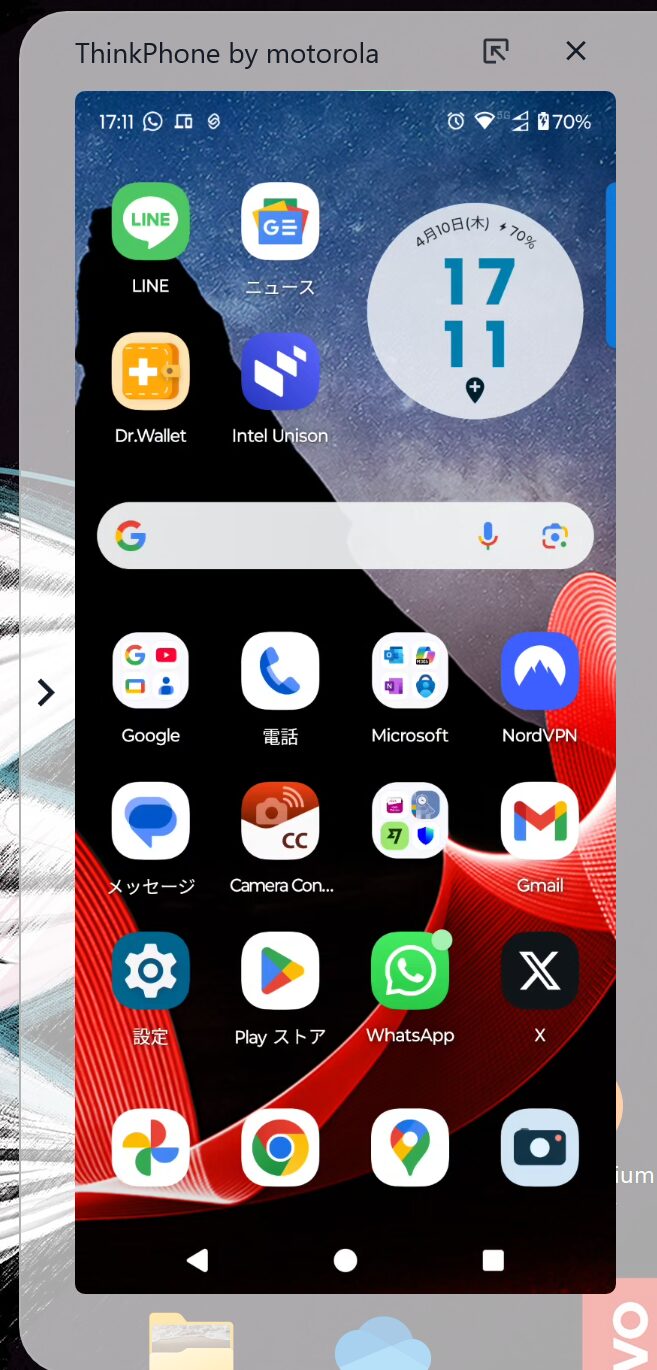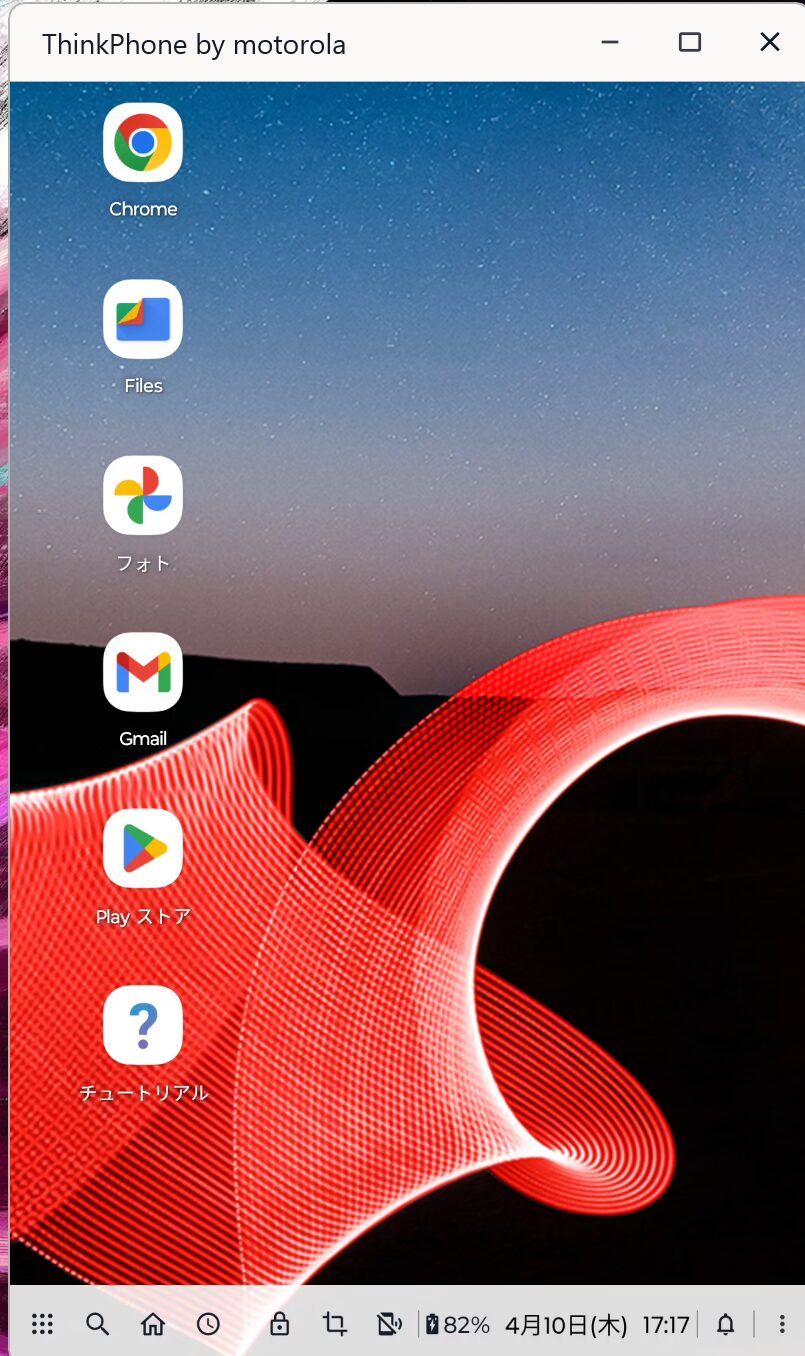Lenovo Smart Connect、Lenovo製PCを使っている人は耳にしたことがあると思いますが、皆さん実際に使っていますか?
実は、筆者はここ最近使い始めました。Smart connectが出た当初ももちろん使ったのですが、以前はセキュリティソフトがSmart connectの接続をブロックしていたので使い勝手が悪かったんです。
ファイヤーウォールを無効にしないと使えなかったんですよ。
そんなんだと、使わないですよね・・・。
で、数年ほど時が流れ、2025年4月に「パソコンの横に置いてるタブレットもマウスで操作したいな」と思い久しぶりに使ってみたらセキュリティソフトがONでも問題なく使えたので、満を持して紹介します。
Contents
Lenovo Smart Connectとは?

Smart Connectは、簡単に言うとスマホやタブレットをPCに接続し、PCの一部として使うことができるアプリになります。
PCのExploreからスマホやタブレットのデータ(写真や動画、スクショ、PDFなど)にアクセスできたり、コピペしたものを共有、PC上にAndroidアプリを表示など、いろいろなことができます。
使い勝手はWi-Fi速度やスペックによると思いますが、100Mbpsあればスムースで快適に使えました。
多くの機能があるので、以下にて解説していきます。
接続方法
スマホにもPCにもLenovo Smart Connectをダウンロードし、QRコードかケーブルを接続して接続します。また、一般的なLenovoアプリの様に「ログインが必須じゃない」のでわざわざアカウントを作る必要もありません。あのログイン画面、エラー多くてログインできないこと多いんですよね(笑)
デバイスは同じWi-Fiに接続している必要があります。
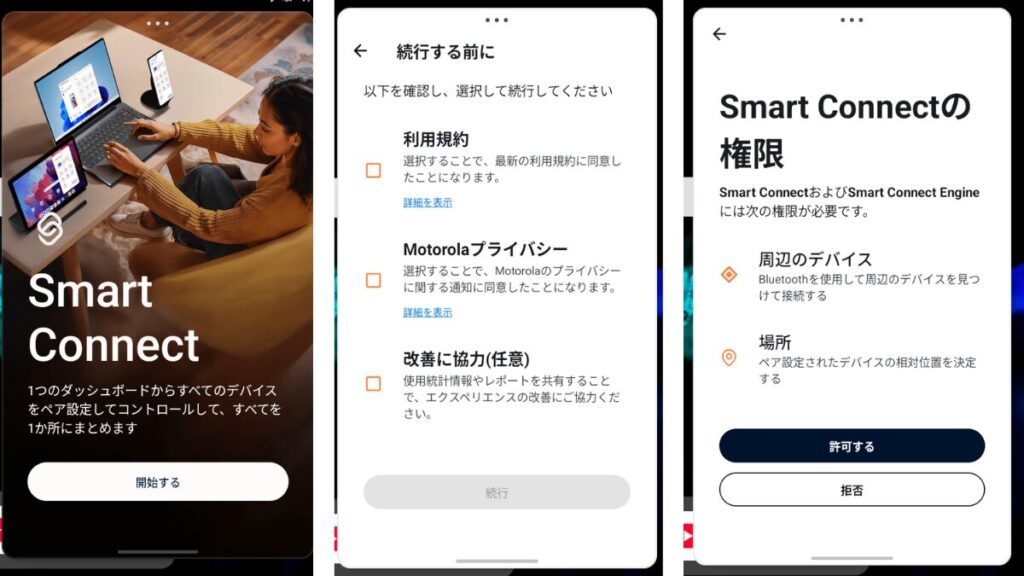
AndroidデバイスにLenovo Smart Connectをダウンロードし(Google Play)、いつも通り設定をしていきます。
「開始する」→利用規約などにチェックを入れ「続行」→Smart Connectの権限を許可する
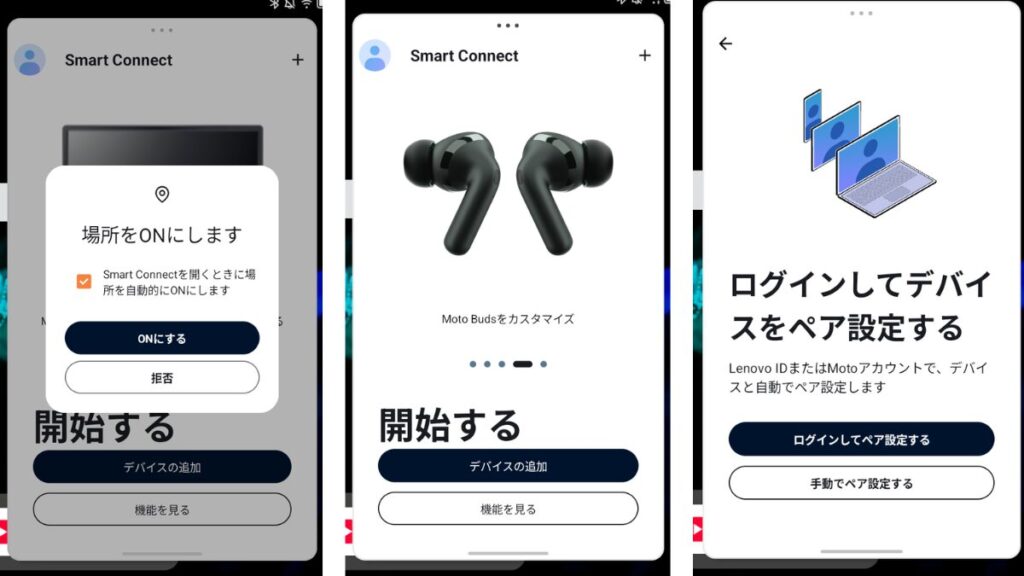
→場所をONにする→「デバイスの追加」→ログインしてもいいですがしなくてもOKです。今回は「手動でペア設定」
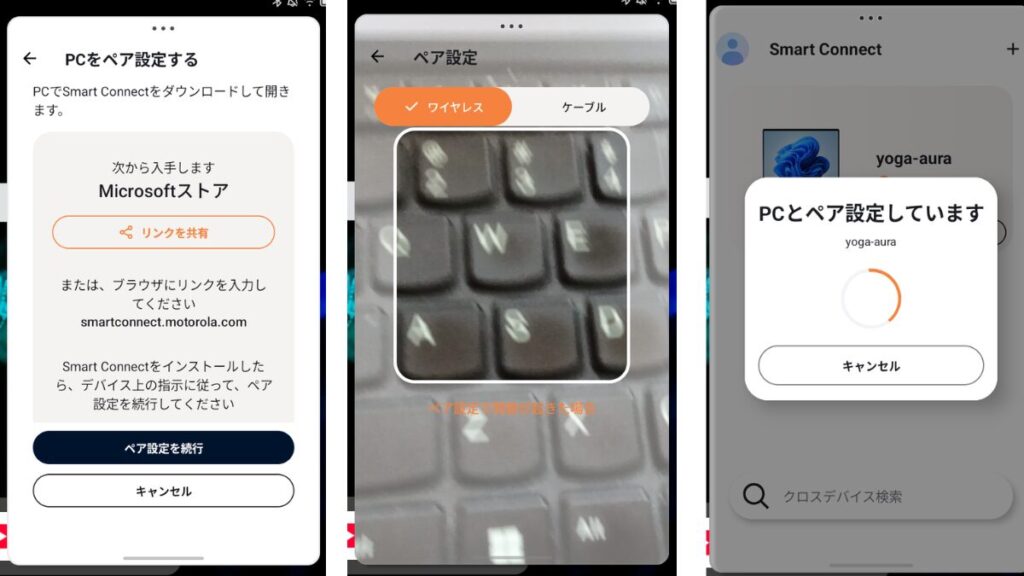
PCにLenovo Smart Connectをダウンロード済みの場合は「ペア設定を続行」→PCのSmart Connectを開き、(下に続く)
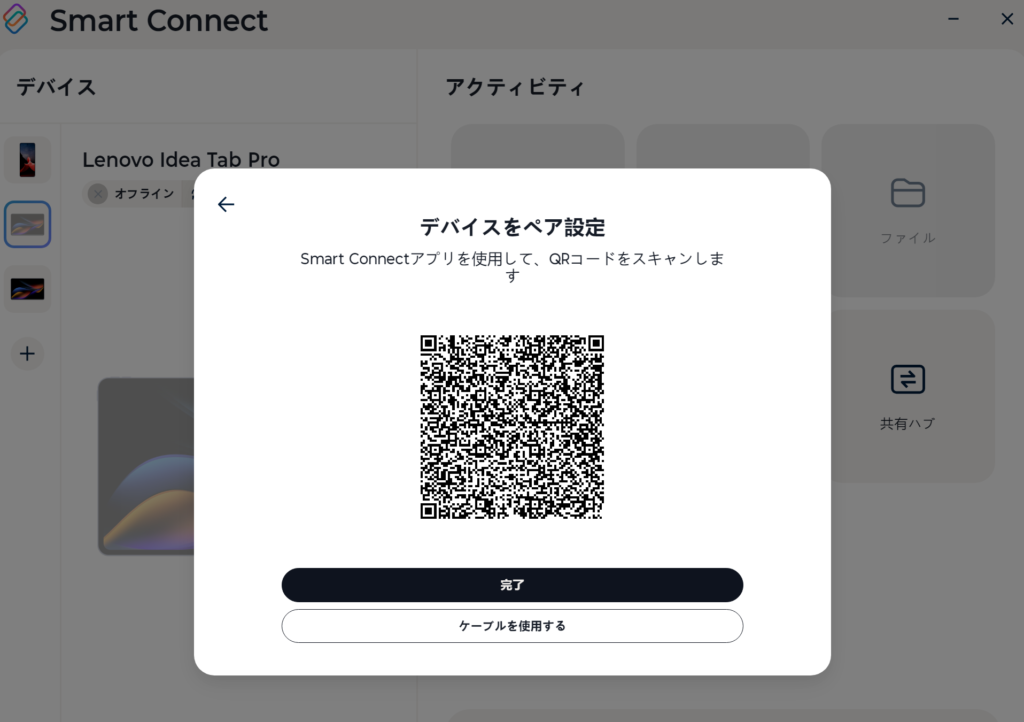
PC上アプリの左側にある+ボタンをクリックしQRコードを出す→Androidデバイスでスキャンする
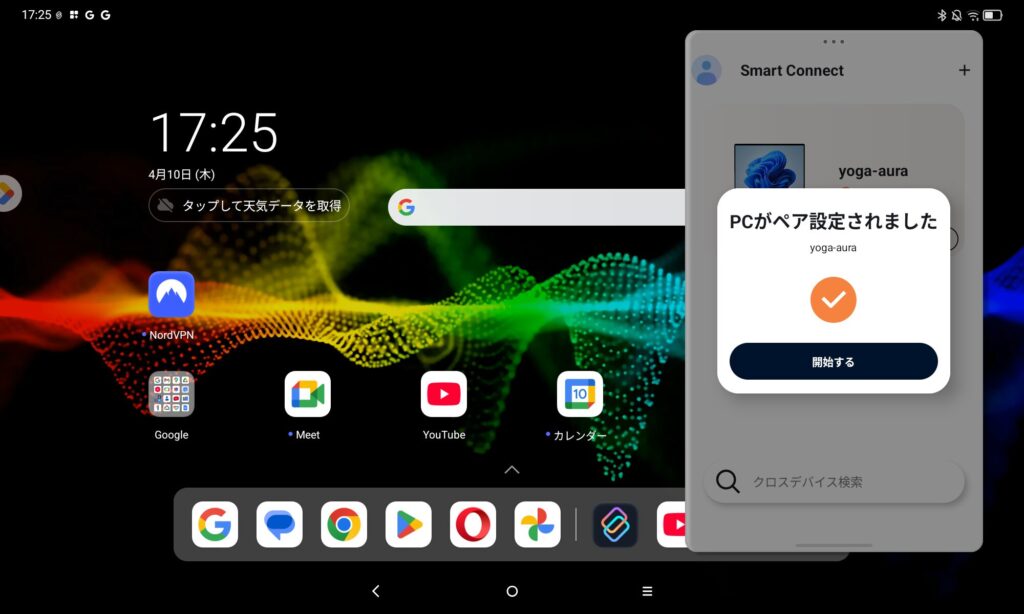
ペア設定が完了です。
タブレット編
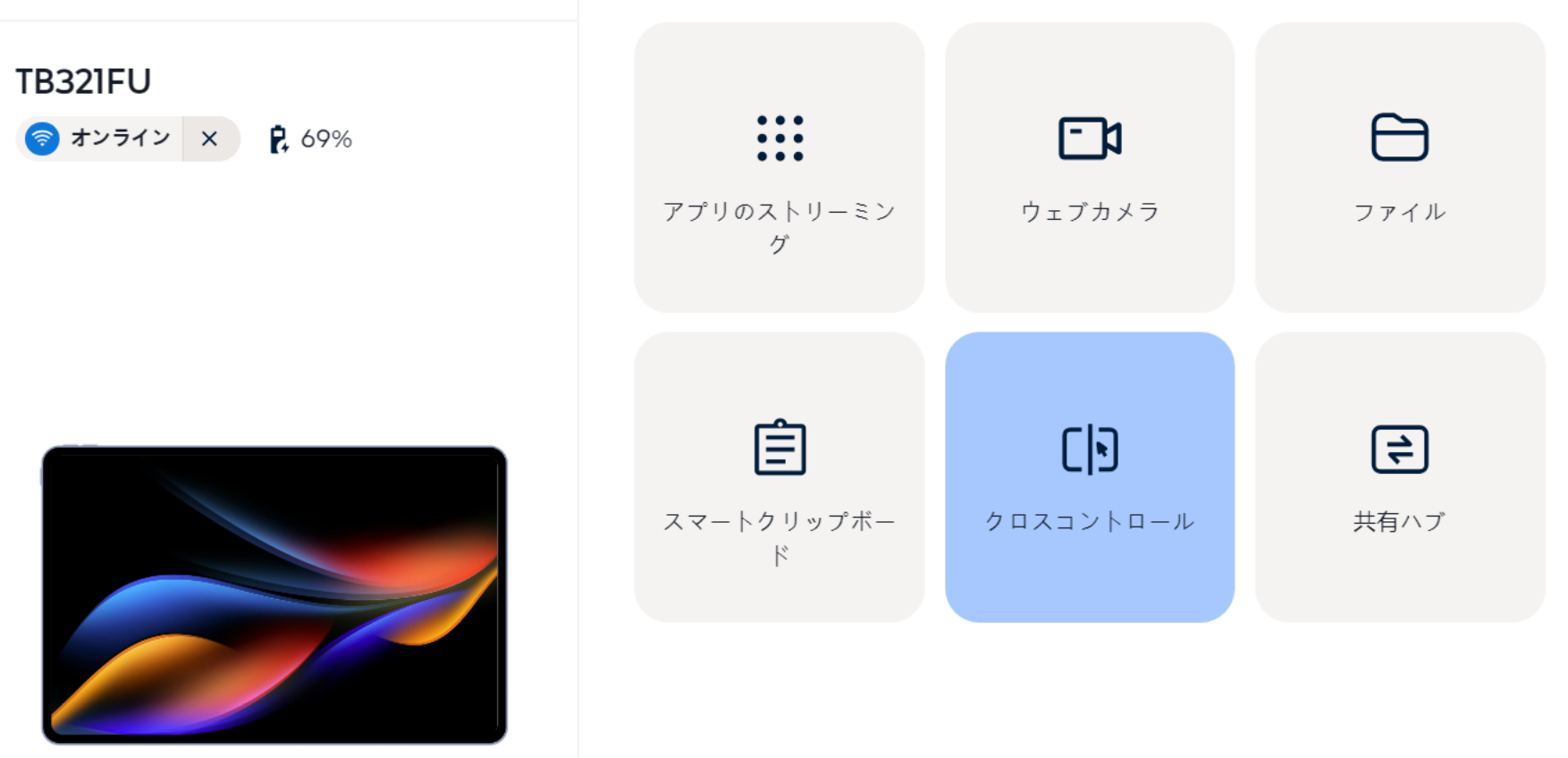
<タブレット接続時の表示>
PC上で見たSmart Connectには6つの機能があります。
・アプリのストリーミング
・ウェブカメラ
・ファイル
・スマートクリップボード
・クロスコントロール
・共有ハブ
タブレットの画面から見たLenovo Smart Connectの機能です。
・アプリのストリーミング
・ウェブカメラ
・ファイル
・PCロック(PCには表示されない項目)
・スマートクリップボード
・クロスコントロール
・共有ハブ
アプリのストリーミング
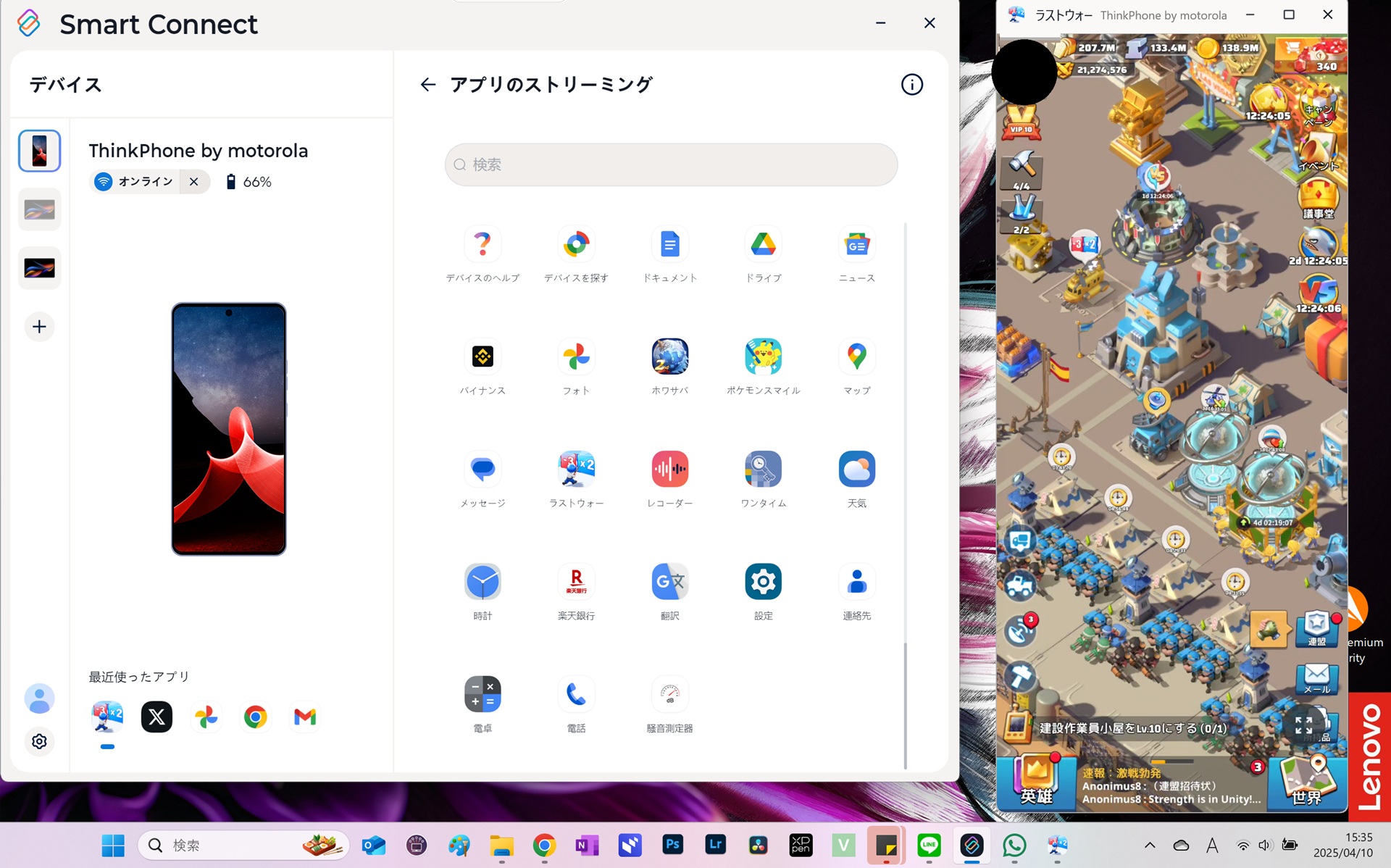
アプリのストリーミングは、Windows PC上でAndroidアプリを操作できる機能です。これ、仕事中大活躍なんですよね。
さすがに仕事中にタブレットやスマホを(バレずに)扱うのは難しいですが、やってるゲームをPC上に表示して後ろの方においておけば誰かがモニター見てもばれないですしね(笑)
Webカメラ
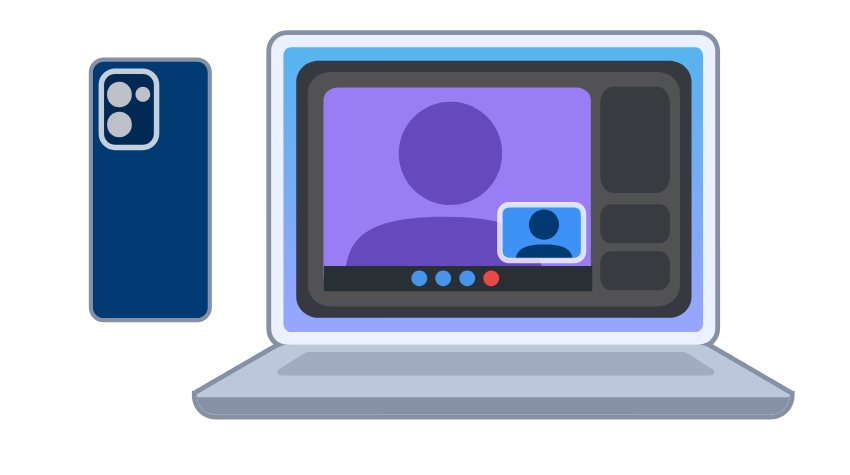
タブレットやスマホをWebカメラ代わりにする機能です。
スマホやタブレットは少なくとも800万画素(4K解像度約829万画素)、1000万画素くらいのカメラを搭載しており、PCはHD画質(72万画素)やFHD(207万画素)と低いので、タブレットやスマホのカメラを使うと印象アップになると思います。
ファイル
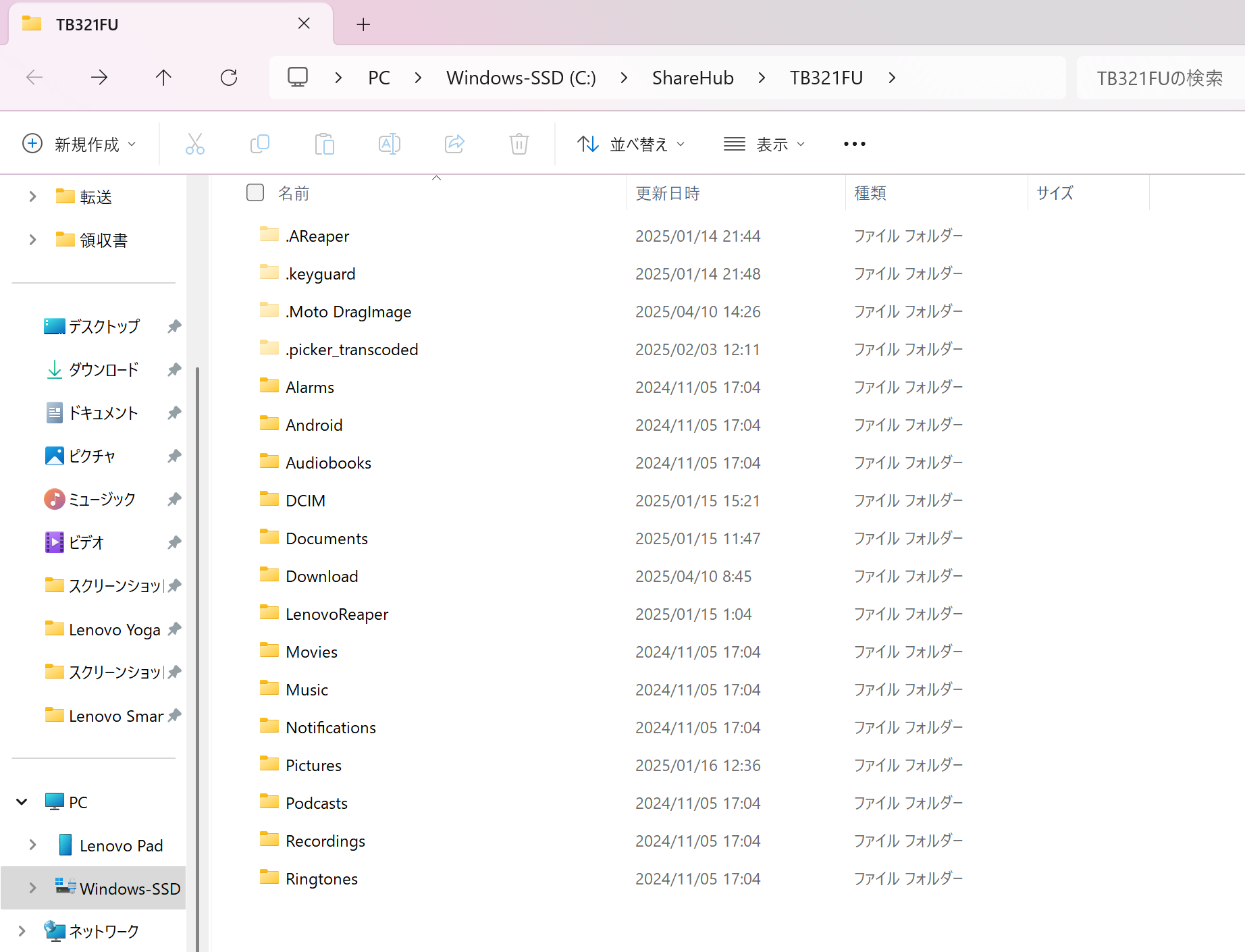
ファイルはそのままの意味で、エクスプローラーからスマホやタブレットのデータにアクセスできます。これ便利なんですよね。
スクショとかも簡単に移動できるし、カメラで撮影した写真や動画も簡単に移動できます。
PCロック

ロックし忘れて離席したときなどに便利な機能で、スマホやタブレットでPCをロックできます。
スマートクリップボード
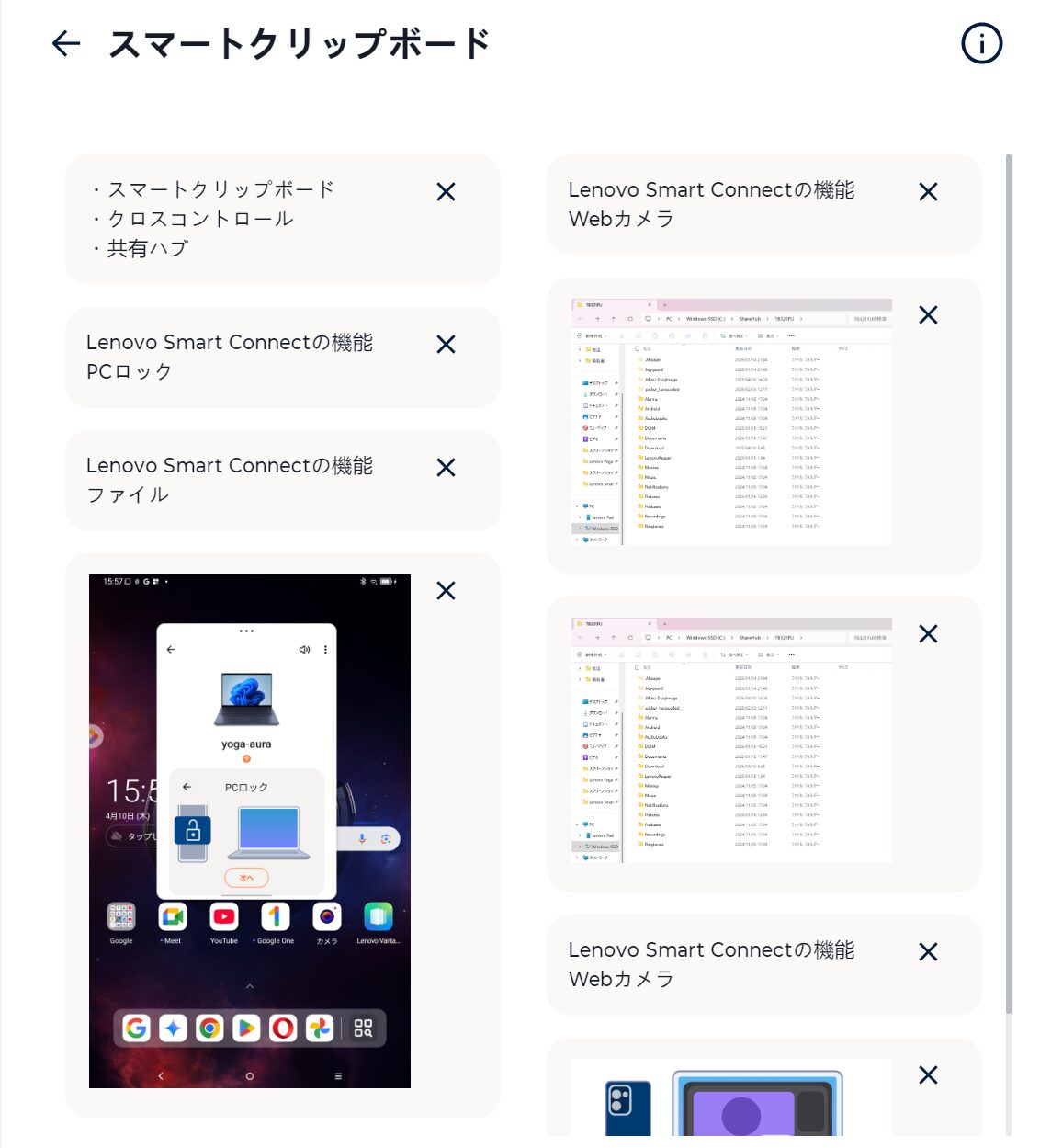 <PC上のクリップボード。すべてのスクショやコピーしたものがまとめられている>
<PC上のクリップボード。すべてのスクショやコピーしたものがまとめられている>
デバイス間でスクショ、写真、テキストのコピペができる機能です。
この記事で使っているタブレットやスマホのスクショは全部これでPCに移動しているので、すごく楽です。
クロスコントロール

私が使いたかった機能はこれです。クロスコントロール。
かっこいい名前ですが、いまいち名前からは何ができるかわかりずらいですね。
PCで使っているマウス(タッチパッド)やキーボードを、そのままタブレットやスマホ上に移動して使えるものになります。
これがあると、キーボード1つマウス1つあれば全部のデバイスを操作できます。
共有ハブ
メディアやファイル、テキストを同期して共有トレイから素早くアクセスできる機能です。ファイルやスマートクリップボードを使っている使う機会が少ないですが、共有ハブからだと速いですね。
スマホ編
スマホと接続したときは以下の機能があります。
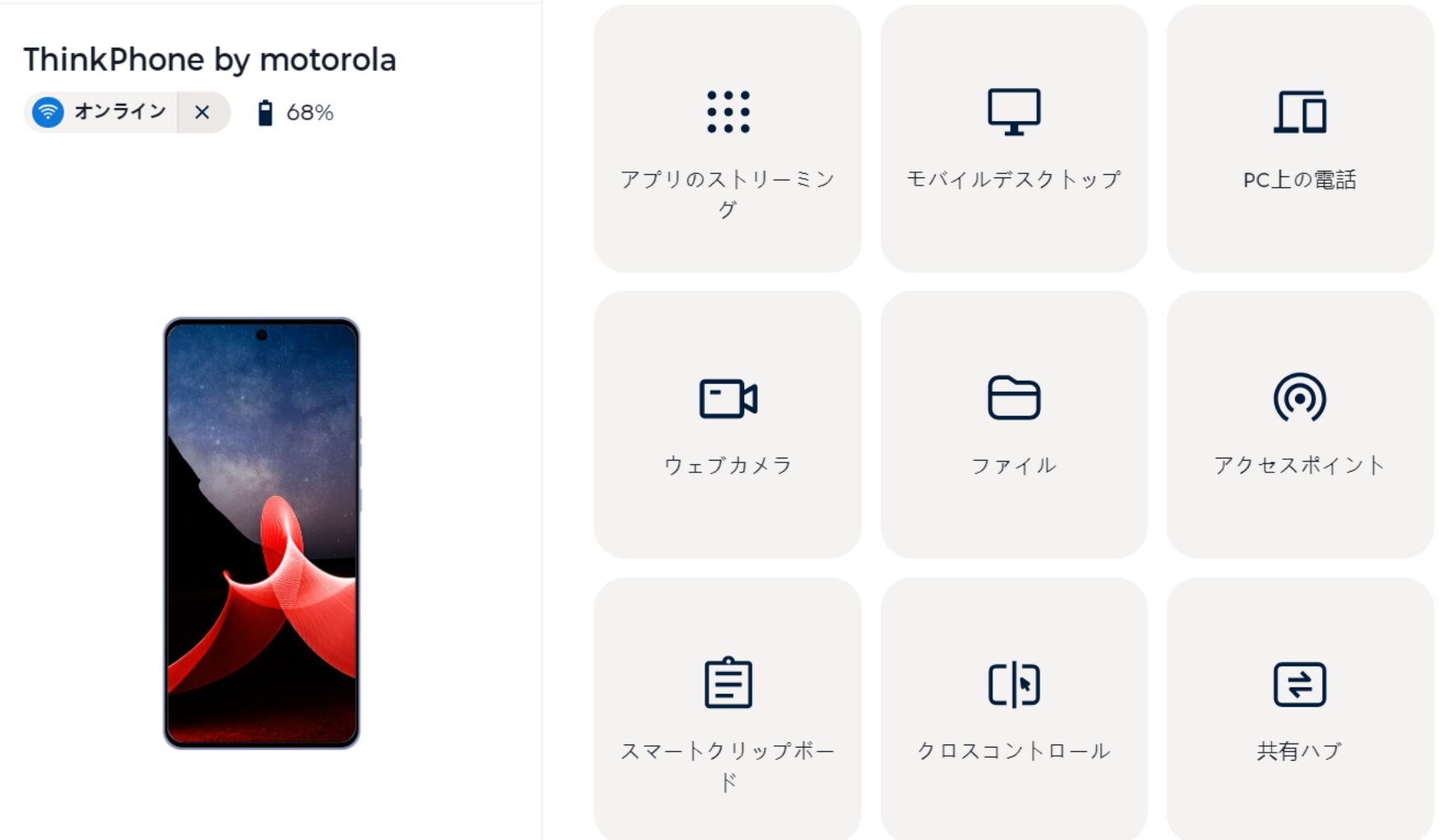
・アプリのストリーミング
・モバイルデスクトップ
・PC上の電話
・ウェブカメラ
・ファイル
・アクセスポイント
・PCロック
・スマートクリップボード
・クロスコントロール
・共有ハブ
赤文字3つはタブレットにないスマホのみの機能です。
スマホの画面から見たLenovo Smart Connectの機能です。
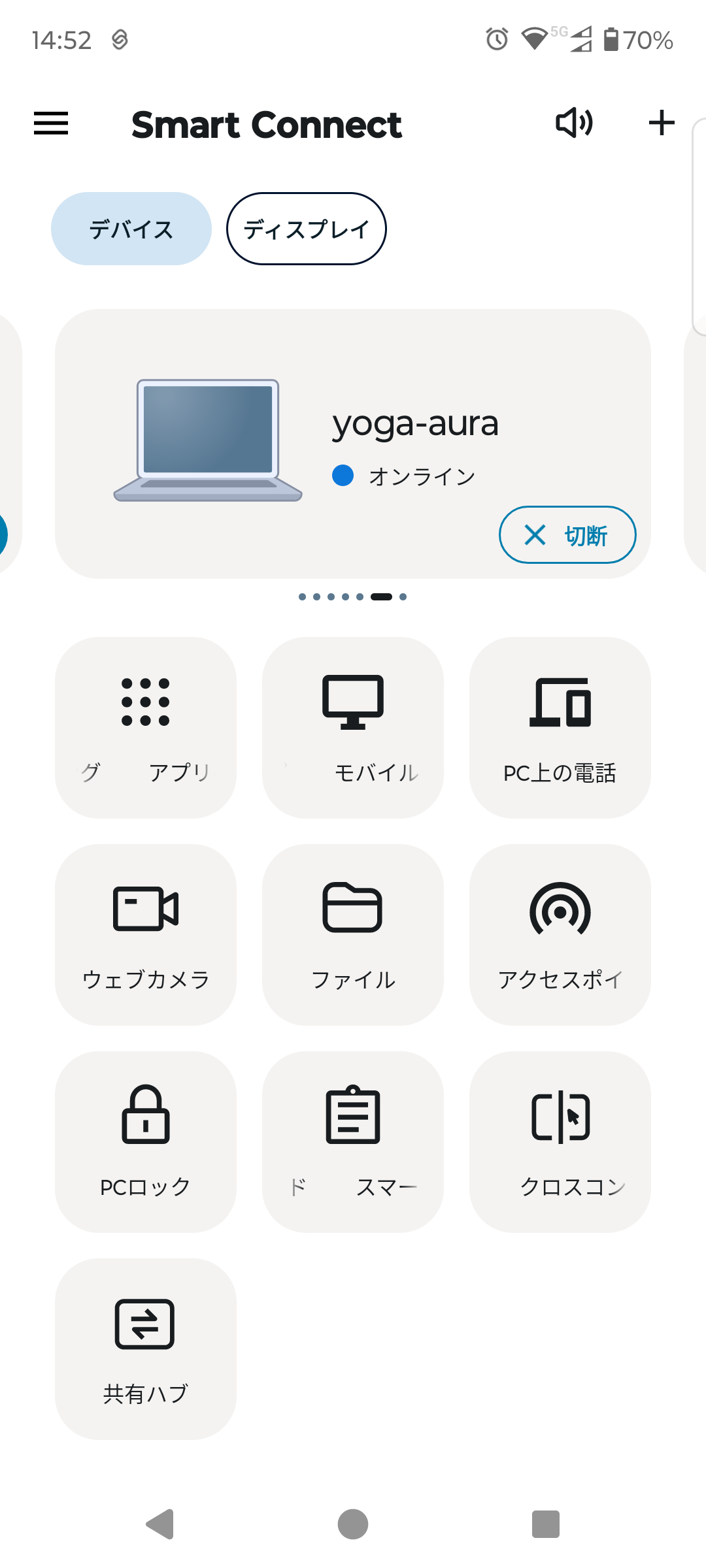
・アプリのストリーミング
・モバイルデスクトップ
・PC上の電話
・ウェブカメラ
・ファイル
・アクセスポイント
・PCロック
・スマートクリップボード
・クロスコントロール
・共有ハブ
タブレットになかった3つの機能をご紹介します。
モバイルデスクトップ
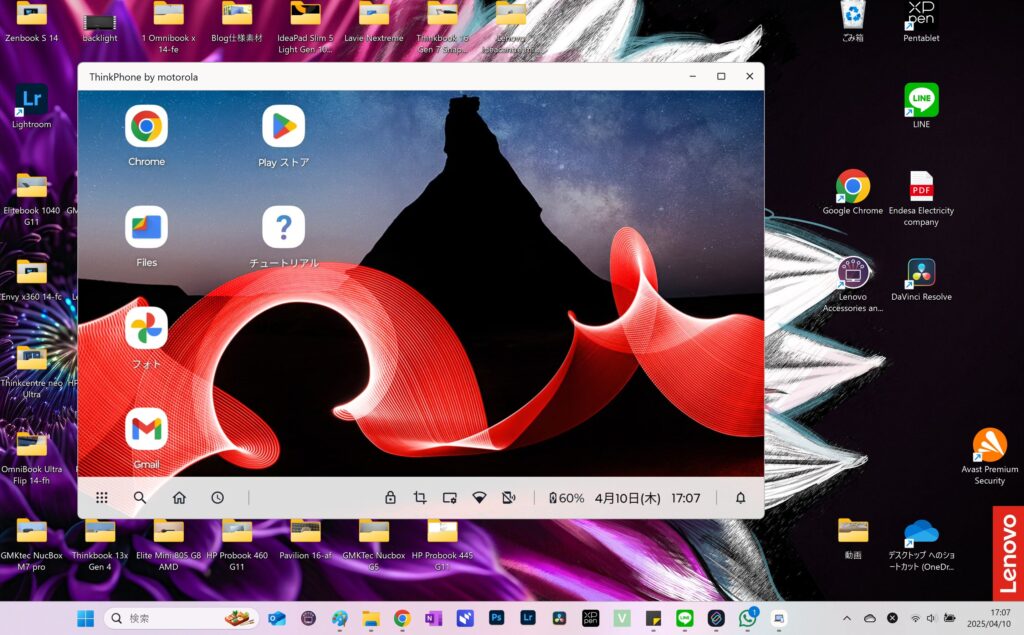
モバイルデスクトップはスマホの機能宇部手をPC上で操作できる機能です。
スマホって便利だけど画面が小さいですよね?そういった時にPC上で操作できるとすごく楽です。
PC上の電話
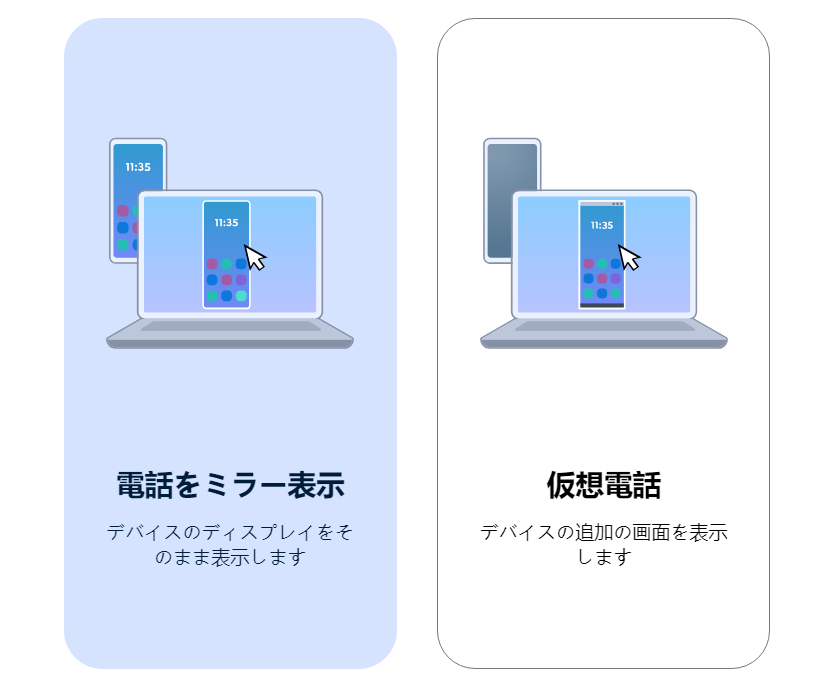
これはPC上にスマホの画面を表示する機能で、ミラー表示(スマホを使うとPC上でも同じ動きをする)と、仮想電話(スマホ画面の拡張)の2種類があります。
1つ前に紹介したモバイルデスクトップとほぼ同じ機能ですが、モバイルデスクトップの時はPCモードで表示されPC上の電話は通常のスマホモードで表示されます。
アクセスポイント
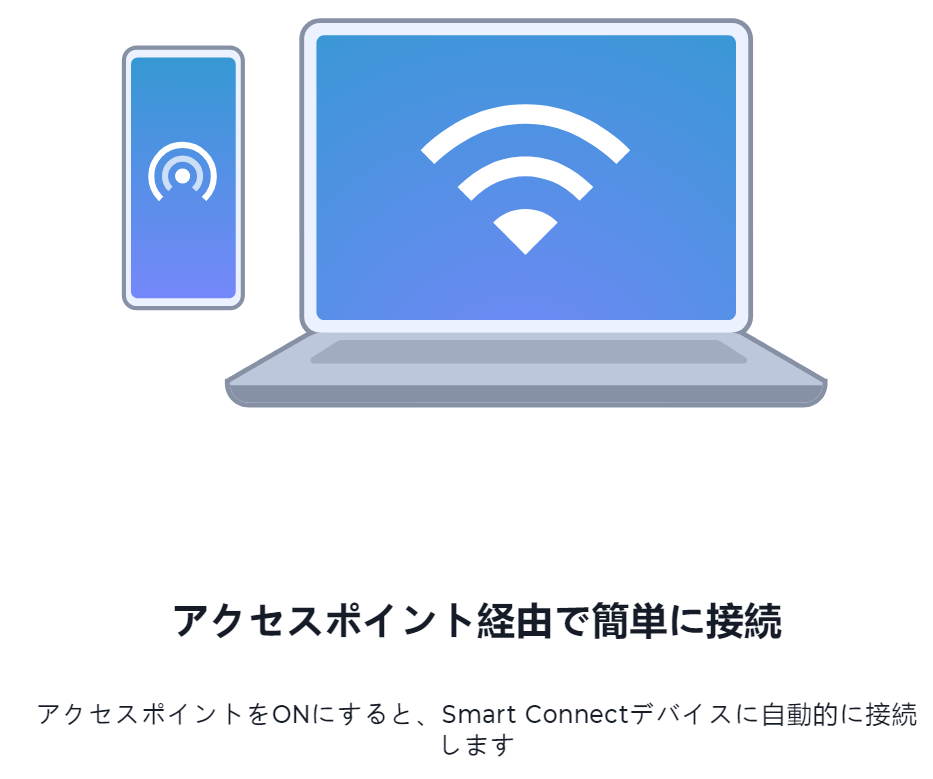
デバイスは同じWi-Fiに接続している必要がありますが、外出先でスマホのデータを使っている倍もあります。そんな時はスマホのアクセスポイントをONにしてPCもスマホの回線で接続して使えます。
まとめ
簡単にいろんな機能が使えるLenov Smart Connectでした。
クロスデバイスやモバイルデスクトップはすごく便利ですね。仕事にも遊びにも使えるので、ぜひダウンロードして使ってみてください。
その他のLenovoアプリはこちらからどうぞ。